Zamówienia klientów w punktach sprzedaży (POS)
Ten artykuł zawiera informacje dotyczące tworzenia i zarządzania zamówieniami odbiorcy w punkcie sprzedaży Microsoft Dynamics 365 Commerce. Zamówienia odbiorców mogą być używane do przechwytywania sprzedaży, w których Shoppers mają zostać pobrane produkty w późniejszym terminie, pobierać produkty z innej lokalizacji lub mieć wysłane do nich towary.
W świecie wielokanałowego handlu wielu sprzedawców udostępnia opcję składania zamówień przez odbiorców, inaczej zamówień specjalnych, które pomagają spełnić różne wymagania dotyczące produktów i realizacji dostaw. Poniżej przedstawiono niektóre typowe scenariusze:
- Klient chce, aby produkty zostały dostarczane pod określony adres w określonym dniu.
- Klient chce odebrać produkty ze sklepu lub lokalizacji innej niż ta, w której kupił produkty.
- Odbiorca w lokalizacji sklepu chce zamawiać produkty dzisiaj i pobierać je z tego samego miejsca przechowywania w późniejszym terminie.
Sprzedawcy detaliczni mogą wykorzystać również zamówienia odbiorców, aby minimalizować utraconą sprzedaż, jaką mogą powodować przestoje w zaopatrzeniu, ponieważ towar może być dostarczany lub odbierany w różnych miejscach i czasie.
Konfigurowanie zamówień odbiorców
Przed próbą użycia funkcji zamówienia odbiorcy w punkcie sprzedaży należy upewnić się, że wszystkie wymagane konfiguracje zostały zakończone w module Commerce headquarters.
Konfigurowanie metod dostawy
Aby skorzystać z zamówień odbiorców, należy skonfigurować metody dostawy, które mogą być używane w kanale sklepu. Należy zdefiniować co najmniej jedną metodę dostawy, która będzie używana, gdy wiersze zamówienia są wysyłane do odbiorcy ze sklepu. Należy również zdefiniować co najmniej jedną metodę dostawy, która będzie używana podczas pobierania wierszy zamówienia ze sklepu. Metody dostawy są definiowane na stronie Metody dostawy w centrali. Aby uzyskać więcej informacji dotyczących konfigurowania metody dostawy, należy zapoznać się z tematem Ustawianie metod dostawy.
Ustawianie grup realizacji
Niektóre sklepy lub lokalizacje magazynowe mogą nie być w stanie zrealizować zamówień odbiorcy. Konfigurując grupy realizacji, organizacja może określić, które sklepy i lokalizacje magazynowe będą widoczne jako opcje dla użytkowników tworzących zamówienia odbiorców w punkcie sprzedaży. Grupy realizacji są konfigurowane na stronie Grupy realizacji. Organizacje mogą utworzyć tyle grup realizacji, ile jest potrzebnych. Po zdefiniowaniu grupy realizacji, jest ona połączona z sklepem za pomocą przycisku wybierajac Przypisanie grupy realizacji na karcie Konfiguracja w okienku akcji na stronie Sklepy.
W programie Commerce w wersji 10.0.12 i nowszych organizacje mogą określać, czy kombinacje magazynu i magazynu/sklepu, które są zdefiniowane w grupach realizacji, mogą być używane do wysyłki, do odbioru lub do wysyłki i odbioru. Ta funkcja zapewnia firmie dodatkową elastyczność w określaniu, które magazyny mogą zostać wybrane zamówienia klienta na towary do wysyłki, a które sklepy można wybrać podczas tworzenia zamówienia klienta na towary do odbioru. Aby skorzystać z tych opcji konfiguracji, należy włączyć możliwość określania lokalizacji, w której jest włączona funkcja Możliwość określenia lokalizacji jako „Wysyłka” lub „Odbiór” włączonej w grupie Fulfillment. Jeśli magazyn połączony z grupą realizacji nie jest sklepem, można go skonfigurować tylko jako lokalizację wysyłki. Nie można jej użyć, jeśli w punkcie sprzedaży skonfigurowano zamówienia z odbiorem.
Konfigurowanie ustawień kanału
Podczas pracy z zamówieniami klientów w punkcie sprzedaży należy wziąć pod uwagę niektóre ustawienia kanału sklepu. Te ustawienia znajdują się na stronie Sklepy w centrali.
- Magazyn — to pole wskazuje magazyn, który jest używany podczas zmniejszania zapasów dla zamówień kasowych i przeniesienia oraz odbioru przez odbiorcę powiązanych z tym sklepem. Zgodnie z najlepszą praktyką Firma Microsoft zachęca do korzystania z unikalnych magazynów dla każdego kanału sklepu, aby zapobiec konfliktom z logiką biznesową w różnych sklepach.
- Magazyn wysyłkowy — to pole wskazuje magazyn, który jest używany podczas zmniejszania zapasów dla zamówień odbiorców, które mają zostać wysłane z wybranego sklepu. Jeśli w danym środowisku włączona jest funkcja Możliwość określenia lokalizacji, w której ma być włączona opcja „Wysyłka” lub „Pobrań” w ramach grupy realizacji, użytkownicy punktu sprzedaży mogą wybrać konkretny magazyn do wysyłki w punkcie sprzedaży, zamiast wybierać sklep, z którego ma zostać dokonana wysyłka. Dlatego, gdy ta funkcja jest włączona, magazyn wysyłkowy nie jest już używany, ponieważ użytkownik wybierze określony magazyn do wysłania zamówienia od momentu utworzenia zamówienia.
- Przypisanie grupy realizacji — wybierz ten przycisk (na karcie Ustawienia w okienku akcji), aby połączyć grupy realizacji, do których odwołuje się odwołanie w celu wyświetlenia opcji dotyczących lokalizacji odbioru lub pochodzenia przesyłki, gdy zamówienia odbiorców są tworzone w punkcie sprzedaży.
- Użyj podatku opartego na miejscu docelowym — ta opcja wskazuje, czy adres wysyłki jest używany do określania grupy podatków stosowanej do wierszy zamówienia wysyłanych na adres odbiorcy.
- Użyj podatku opartego na odbiorcy— Ta opcja wskazuje, czy grupa podatków zdefiniowana dla adresu dostawy odbiorcy jest używana do opodatkowania zamówień odbiorców utworzonych w punkcie sprzedaży w celu wysyłki do domu odbiorcy.
Konfigurowanie parametrów zamówienia odbiorcy
Przed próbą utworzenia zamówień odbiorców w punkcie sprzedaży należy skonfigurować odpowiednie parametry w centrali. Te parametry można znaleźć na karcie zamówienia klienta na stronie parametrów Commerce.
Domyślny typ zamówienia– Ta starsza właściwość nie jest obsługiwana.
Domyślny procent depozytu — Określ procent całkowitej kwoty zamówienia, który klient musi wpłacić jako depozyt, zanim zamówienie będzie mogło zostać potwierdzone. W zależności od swoich uprawnień w module Magazyny, pracownicy mogą zastąpić tę kwotę za pomocą operacji Zastąpienia wpłaty w punkcie sprzedaży, jeśli ta operacja jest skonfigurowana dla układu ekranu transakcji.
Banknot
Ustawienie procentu kaucji jest ignorowane, jeśli do zamówienia odbiorcy zostanie dodany odbiorca typu B2B należący do hierarchii odbiorcy. W przypadku takich odbiorców domyślny procent depozytu jest zawsze ustawiany na zero, ale kasjer może zastąpić ten procent wpłaty za pomocą operacji Zastępowanie kaucji.
Metoda dostawy odbioru — umożliwia określenie metody dostawy, która ma być stosowana do wierszy zamówienia sprzedaży skonfigurowanych do odbioru w punkcie sprzedaży.
Metoda dostawy na wyniesienie— Określ metodę dostawy, która powinna być stosowana do wierszy zamówienia sprzedaży, które są traktowane jako wiersze zamówienia na wynos podczas tworzenia koszyka mieszanego, w którym niektóre wiersze są pobierane lub wysyłane, a inne wiersze są wykonywane przez odbiorcę natychmiast.
Procent opłaty za anulowanie– Jeśli opłata ma zostać naliczona po anulowaniu zamówienia odbiorcy, określ kwotę tej opłaty.
Kod opłaty za anulowanie — umożliwia określenie kodu obciążenia modułu Rozrachunki z odbiorcami, który ma być używany w przypadku naliczania opłaty za anulowanie anulowanych zamówień odbiorcy za pośrednictwem punktu sprzedaży. Kod opłaty definiuje logikę księgowania finansowego dla opłaty za anulowanie.
Banknot
Jeśli zaawansowane funkcje automatycznych opłat nie są włączone, zaleca się utworzenie dedykowanego kodu opłaty dla opłat za anulowanie, zamiast ponownego korzystania z kodu opłaty transportowej, ponieważ te ostatnie mogą spowodować nieoczekiwane zachowanie, gdy system wybierze grupę podatków do opłaty. Zaleca się także wybór nazwy i opisu opłaty za anulowanie, co wyjaśni kasjerom, że kod opłaty za anulowanie ma być używany tylko w przypadku anulowań.
Kod opłaty za wysyłkę– Jeśli opcja Użyj zaawansowanych opłat automatycznych jest ustawiona na Tak, to ustawienie parametru nie ma żadnego wpływu. Jeśli ta opcja ma wartość Nie, użytkownicy będą proszeni o ręczne wprowadzenie opłaty transportowej podczas tworzenia zamówień odbiorców w punkcie sprzedaży. Ten parametr służy do mapowania kodu obciążenia modułu rozrachunków z odbiorcami, który ma być stosowany do zamówień, gdy użytkownicy wprowadzają opłatę za wysyłkę. Kod opłaty definiuje logikę księgowania finansowego dla opłaty transportowej.
Użyj zaawansowanych opłat automatycznych — ustaw tę opcję na wartość Tak , aby używać automatycznych opłat obliczanych przez system podczas tworzenia zamówień odbiorców w punkcie sprzedaży. Te opłaty automatyczne mogą być używane do obliczania opłat za wysyłkę lub innych opłat związanych z zamówieniem lub produktem. Aby uzyskać informacje dotyczące konfiguracji funkcji zaawansowanych opłat automatycznych i korzystania z nich, należy zapoznać się z Wielokanałowe zaawansowane opłaty automatyczne.
Aktualizowanie układów ekranu transakcji w punkcie sprzedaży
Upewnij się, że układ ekranu punktu sprzedaży jest skonfigurowany do obsługi tworzenia i zarządzania zamówieniami odbiorców oraz że skonfigurowano wszystkie wymagane operacje punktu sprzedaży. Poniżej przedstawiono niektóre operacje punktu sprzedaży, które są zalecane do prawidłowej obsługi tworzenia i zarządzania zamówieniami odbiorców:
- Wyślij wszystkie produkty — ta operacja służy do określenia, że wszystkie wiersze w koszyku transakcji są wysyłane do miejsca docelowego.
- Wyślij wybrane produkty – Ta operacja służy do określenia, że wybrane wiersze w koszyku transakcji są wysyłane do miejsca docelowego.
- Odbierz wszystkie produkty — Ta operacja służy do określenia, że wszystkie wiersze w koszyku transakcji zostaną pobrane z wybranej lokalizacji sklepu.
- Odbierz wybrane produkty – Ta operacja służy do określenia, że wybrane wiersze w koszyku transakcyjnym zostaną pobrane z wybranej lokalizacji sklepu.
- Wykonaj wszystkie produkty – Ta operacja służy do określenia, że wszystkie wiersze w koszyku transakcji są wykonywane. Jeśli ta operacja jest używana w punkcie sprzedaży, zamówienie odbiorcy jest konwertowane na transakcję kasową i przeniesienia.
- Realizacja wybranych produktów – Ta operacja służy do określenia, że wybrane wiersze w koszyku transakcyjnym są wykonywane przez klienta w momencie zakupu. Ta operacja jest przydatna tylko w scenariuszu realizacji zamówienia hybrydowego.
- Odwołaj zamówienie — ta operacja służy do wyszukiwania i pobierania zamówień odbiorców, dzięki czemu użytkownicy punktu sprzedaży mogą je edytować, anulować lub wykonywać na nich operacje związane z realizacją zgodnie z wymaganiami.
- Zmień metodę dostawy — tej operacji można użyć do szybkiej zmiany metody dostawy dla wierszy, które są już skonfigurowane do wysyłki, bez konieczności ponownego przechodzenia przez przepływ „wyślij wszystkie produkty” lub „wyślij wybrane produkty”.
- Nadpisanie kaucji— Za pomocą tej operacji można zmienić kwotę kaucji, którą odbiorca płaci za wybrane zamówienie odbiorcy.
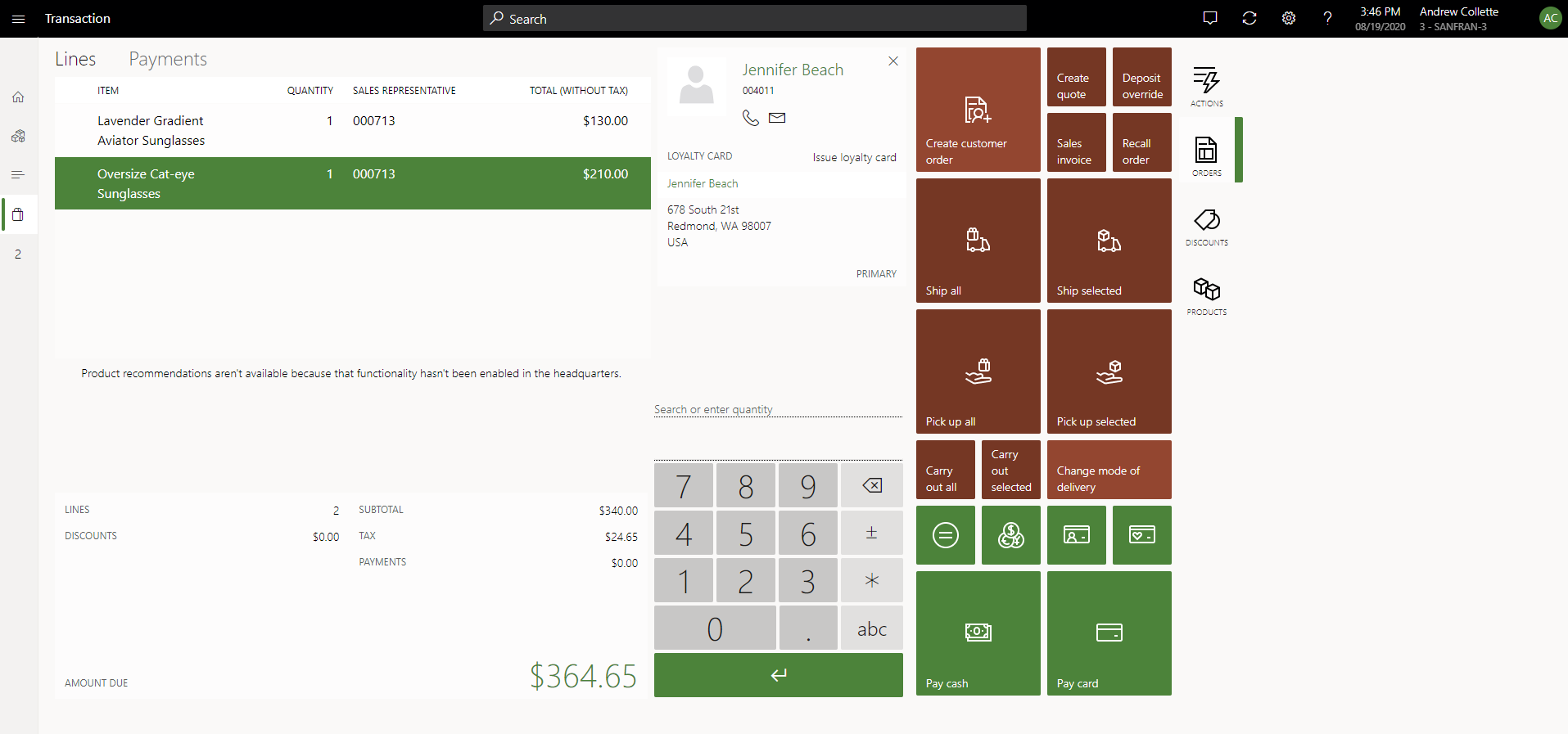
Praca z zamówieniami odbiorcy w punkcie sprzedaży
Banknot
Funkcja rozpoznawania przychodów nie jest obecnie obsługiwana w kanałach Commerce (handel zagraniczny, POS, biuro obsługi). Elementy skonfigurowane z rozpoznawaniem przychodów nie powinny być dodawane do zamówień utworzonych w kanałach Commerce.
Utwórz zamówienie odbiorcy dla produktów, które zostaną wysłane do odbiorcy
Aby utworzyć zamówienie odbiorcy dla produktów, które zostały wysłane do odbiorcy, wykonaj poniższe kroki.
- Na ekranie transakcja punktu sprzedaży dodaj odbiorcę do transakcji.
- Dodaj produkty do koszyka.
- Wybierz opcję Wyślij wybrany lub Wyślij wszystko, aby wysłać produkty na adres na koncie odbiorcy.
- Wybierz opcję, dla której ma zostać utworzone zamówienie odbiorcy.
- Potwierdź lub zmień lokalizację „wysyłki z”, potwierdź lub zmień adres wysyłkowy i wybierz metodę wysyłki.
- Umożliwia wprowadzenie oczekiwanej daty wysyłki zamówienia odbiorcy.
- Należy użyć funkcji płatności, aby zapłacić za wszelkie kwoty należne lub użyć operacji Zastąpienia depozytu, aby zmienić kwoty należne, a następnie zastosować płatność.
- Jeśli pełna suma zamówienia nie została zaksięgowana, należy wprowadzić kartę kredytową, która zostanie obciążona kwotą na zamówieniu, gdy zostanie ono zafakturowane.
Utwórz zamówienie odbiorcy dla produktów, które zostaną odebrane przez odbiorcę
Aby utworzyć zamówienie odbiorcy dla produktów, które zostały wysłane do odbiorcy, wykonaj poniższe kroki.
- Na ekranie transakcja punktu sprzedaży dodaj odbiorcę do transakcji.
- Dodaj produkty do koszyka.
- Wybierz opcję Odbierz wybrane lub Odbierz wszystko, aby zainicjować konfigurację odbioru zamówienia.
- Umożliwia wybranie lokalizacji przechowywania, z której odbiorca będzie pobierał wybrane produkty.
- Wybierz datę pobrania pozycji.
- Należy użyć funkcji płatności, aby zapłacić za wszelkie kwoty należne lub użyć operacji Zastąpienia depozytu, aby zmienić kwoty należne, a następnie zastosować płatność.
- Jeśli pełna suma zamówienia nie została zapłacona, wybierz, czy odbiorca przekaże płatność później (przy odbiorze), czy też karta kredytowa jest teraz tokenizowana i używana oraz przechwytywana w momencie odbioru.
Edytowanie istniejącego zamówienia odbiorcy
Zamówienia detaliczne utworzone w ramach kanału online lub sklepowego mogą zostać odwołane i edytowane w punkcie sprzedaży zgodnie, jeśli zajdzie taka potrzeba.
Ważne
Nie wszystkie zamówienia detaliczne można edytować za pomocą aplikacji POS. Zamówień tworzonych w kanale biura obsługi nie można edytować za pośrednictwem punktu sprzedaży, jeśli Włącz kończenie zamówienia jest włączone dla kanału biura obsługi. Aby zapewnić poprawne przetwarzanie płatności, zamówienia utworzone w kanale biura obsługi i korzystające z funkcji włączania zamówień muszą być edytowane za pośrednictwem aplikacji centrum obsługi w centrali.
Banknot
Microsoft zaleca, aby nie edytować zamówień i ofert w punktach sprzedaży utworzonych przez użytkownika spoza centrum obsługi w centrali. Te zamówienia i oferty nie korzystają z aparatu cen Commerce, więc jeśli są edytowane w POS, aparat cenowy Commerce zmieni ich cenę.
W wersji 10.0.17 i późniejszej użytkownicy mogą edytować uprawnione zamówienia za pomocą aplikacji punktu sprzedaży, nawet jeśli zamówienie jest częściowo zrealizowane. Jednak zamówienia, które są w pełni zafakturowane nadal nie mogą być edytowane za pośrednictwem punktu sprzedaży. Aby włączyć tę funkcję, należy włączyć opcję Edytowanie częściowo spełnionych zamówień w punktach sprzedaży w obszarze roboczym Zarządzanie funkcjami. Jeśli ta funkcja nie jest włączona lub jeśli używasz wersji 10.0.16 lub starszej, użytkownicy będą mogli edytować zamówienia klientów w punkcie sprzedaży tylko wtedy, gdy zamówienie jest w pełni otwarte. Ponadto, jeśli ta funkcja jest włączona, możesz ograniczyć sklepy, które mogą edytować częściowo zrealizowane zamówienia. Opcję wyłączenia tej funkcji dla określonych sklepów można skonfigurować w profilu Funkcjonalność na skróconej karcie Ogólne.
- Wybierz Odwołaj zamówienie.
- Skorzystaj z Wyszukiwania, aby wprowadzić filtry w celu znalezienia zamówienia, a następnie wybierz przycisk Zastosuj.
- Wybierz zamówienie na liście wyników, a następnie wybierz opcję Edytuj. Jeśli przycisk Edytuj jest niedostępny, zamówienie znajduje się w stanie, w którym nie można go edytować.
- W koszyku transakcji wprowadź niezbędne zmiany w zamówieniu odbiorcy. Niektóre zmiany mogą być zabronione podczas edycji.
- Zakończ proces edycji, wybierając operację płatności.
- Aby wyjść z procesu edycji bez zapisywania zmian, można skorzystać z operacji Unieważnij transakcję.
Wpływ cen podczas edytowania zamówień
Gdy zamówienia są składane w POS lub w witrynie e-commerce w Commerce, klienci zobowiązują się do kwoty. Kwota ta obejmuje cenę i może również zawierać rabat. Odbiorca, który złoży zamówienie, a następnie skontaktuje się później z biurem obsługi w celu zmiany tego zamówienia (na przykład dodania kolejnego towaru), ma określone oczekiwania dotyczące stosowania rabatów. Nawet jeśli promocje w istniejących wierszach zamówienia wygasły, odbiorca oczekuje, że rabaty, które zostały pierwotnie zastosowane do tych wierszy, pozostaną w mocy. Jeśli jednak w momencie składania zamówienia nie obowiązywał żaden rabat, ale od tego czasu wszedł w życie rabat, klient będzie oczekiwał zastosowania nowego rabatu do zmienionego zamówienia. W przeciwnym razie, klient może po prostu anulować istniejące zamówienie, a następnie utworzyć nowe zamówienie, w którym zastosowany zostanie nowy rabat. Jak pokazuje ten scenariusz, ceny i rabaty, do których zobowiązali się klienci, muszą zostać zachowane. Jednocześnie użytkownicy POS i call center muszą mieć możliwość elastycznego przeliczania cen i rabatów dla linii zamówień sprzedaży w zależności od potrzeb.
Podczas wycofywania i edytowania zamówień w programie POS ceny i rabaty istniejących wierszy zamówienia są traktowane jako „zablokowane” Innymi słowy nie zostaną zmienione, nawet jeśli niektóre wiersze zamówienia zostaną anulowane, zmienione lub dodane nowe wiersze zamówienia. Aby zmienić ceny i rabaty istniejących wierszy sprzedaży, użytkownik punktu sprzedaży musi wybrać opcję Przelicz ponownie. Blokada ceny jest następnie usuwana z istniejących wierszy zamówienia. Jednak przed wydaniem wersji 10.0.21 w wersji Commerce ta funkcja nie była dostępna w centrum obsługi. Zamiast tego wszelkie zmiany wierszy zamówienia spowodowały ponowne obliczenie cen i rabatów.
W wersji Commerce w wersji 10.0.21 nowa funkcja o nazwie Zapobiegaj niezamierzonemu obliczaniu ceny dla zamówień handlowych jest dostępna w obszarze roboczym Zarządzanie funkcjami. Domyślnie ta opcja jest włączona. Gdy jest włączona, nowa właściwość Zablokowanej ceny jest dostępna dla wszystkich zleceń e-commerce. Po zakończeniu przechwytywania zleceń, które są składane z dowolnego kanału, właściwość ta jest automatycznie włączana (tzn. pole wyboru jest zaznaczone) dla wszystkich linii zleceń. Następnie aparat cen Commerce wyklucza te wiersze zamówienia ze wszystkich obliczeń cen i rabatów. W związku z tym jeśli zamówienie jest edytowane, wiersze zamówienia zostaną domyślnie wykluczone z obliczania cen i rabatów. Jednak użytkownicy call center mogą wyłączyć właściwość (czyli wyczyścić pole wyboru) dla dowolnego wiersza zamówienia, a następnie wybrać opcję Przelicz ponownie, aby uwzględnić istniejące wiersze zamówienia w obliczeniach cenowych.
Nawet jeśli stosują rabat ręczny do istniejącego wiersza sprzedaży, użytkownicy centrum obsługi muszą wyłączyć właściwość Cena zablokowana wiersza sprzedaży przed zastosowaniem rabatu ręcznego.
Użytkownicy centrum obsługi mogą również zbiorczo wyłączyć właściwość Cena zablokowana dla wierszy zamówienia, wybierając pozycję Usuń blokadę ceny w grupie Oblicz na karcie Sprzedaż na stronie Akcja okienka akcji zamówienia sprzedaży. W takim przypadku blokada ceny jest usuwana ze wszystkich wierszy zamówienia z wyjątkiem wierszy, które nie można edytować (innymi słowy wiersze, które mają stan Częściowo zafakturowane lub zafakturowane). Następnie po zakończeniu i przesłaniu zmian w zamówieniu blokada ceny jest ponownie stosowana do wszystkich wierszy zamówienia.
Ważne
Gdy funkcja Zapobiegaj niezamierzonemu obliczaniu cen dla zamówień handlowych jest włączona, konfiguracja oceny umowy handlowej zostanie zignorowana w przepływach pracy cenowych. Innymi słowy okna dialogowe oceny umowy handlowej nie będą wyświetlane w sekcji Związane z cenami. To zachowanie występuje, ponieważ zarówno konfiguracja oceny umowy handlowej, jak i funkcja blokady ceny mają podobny cel: aby zapobiec niezamierzonym zmianom cen. Jednak środowisko użytkownika do oceny umowy handlowej nie skaluje się dobrze dla dużych zamówień, w których użytkownicy muszą wybrać jeden lub więcej wierszy zamówienia do ponownego wyceny.
Banknot
Właściwość Cena zablokowana może być wyłączona dla jednego lub więcej wybranych wierszy tylko wtedy, gdy używany jest moduł Centrum obsługi. Zachowanie POS pozostaje niezmienione. Innymi słowy, użytkownik POS nie może odblokować ceny dla wybranych wierszy zamówienia. Można je jednak wybrać opcję Przelicz ponownie, aby usunąć blokadę ceny ze wszystkich istniejących wierszy zamówienia.
Anulowanie zamówienia odbiorcy
Aby anulować zamówienie klienta, należy wykonać następujące czynności.
- Wybierz Odwołaj zamówienie.
- Skorzystaj z Wyszukiwania, aby wprowadzić filtry w celu znalezienia zamówienia, a następnie wybierz przycisk Zastosuj.
- Wybierz zamówienie na liście wyników, a następnie wybierz opcję Anuluj. Jeśli przycisk Anuluj jest niedostępny, zamówienie znajduje się w stanie, w którym nie można go już anulować.
- Jeśli są skonfigurowane opłaty za anulowanie, należy je potwierdzić. Opłaty za anulowanie można skorygować, jeśli jest to wymagane.
- W koszyku transakcji zakończ proces anulowania, wybierając operację płatności. Jeśli środki depozytowe, które zostały zapłacone, przekroczą wysokość opłaty za anulowanie, mogą być należne płatności za zwrot.
- Aby wyjść z procesu anulowania bez zapisywania zmian, można skorzystać z operacji Unieważnij transakcję.
W wersjach Commerce przed 10.0.36 zamówienie zostanie częściowo anulowane i wycofane w punkcie sprzedaży do edycji, wiersze anulowanego zamówienia będą także wyświetlane w transakcji i drukowane na paragonie edytowanego zamówienia. W wersji Commerce 10.0.36 i nowszej anulowane wiersze są ukryte w punkcie sprzedaży i nie są drukowane na paragonie. Ta funkcja jest kontrolowana przez funkcję Ukryj anulowane wiersze zamówienia z funkcji punktu sprzedaży, która jest domyślnie włączona w obszarze roboczym zarządzania funkcjami począwszy od wersji 10.0.36. W razie potrzeby można ją wyłączyć.
Finalizowanie wysyłki lub odbioru zamówienia odbiorcy z punktu sprzedaży
Po utworzeniu zamówienia towary zostaną pobrane przez odbiorcę z lokalizacji magazynu lub wysłane, w zależności od konfiguracji zamówienia. Aby uzyskać więcej informacji na temat tego procesu, zapoznaj się z dokumentacją realizacji zamówienia w sklepie.
Asynchroniczny przepływ transakcji w zamówieniach odbiorców
Zamówienia odbiorców mogą być tworzone w aplikacji punktu sprzedaży (POS) w trybie synchronicznym lub asynchronicznym.
Ważne
Microsoft zaleca korzystanie z trybu asynchronicznego tworzenia zleceń, ponieważ jest on znacznie bardziej wydajny niż tryb synchroniczny tworzenia zleceń i zapewnia lepsze wrażenia użytkownika.
Włączanie funkcji tworzenia zamówień odbiorców w trybie asynchronicznym
Aby włączyć funkcję tworzenia zamówień odbiorcy w trybie asynchronicznym, należy wykonać następujące czynności.
W centrali przejdź do Handel detaliczny i inny > Ustawienia kanału > Ustawienia sklepu online > Profile funkcji.
Wybierz profil funkcjonalności odpowiadający sklepowi, dla którego chcesz włączyć asynchroniczne tworzenie zamówień.
Na skróconej karcie Ogólne wybierz spośród następujących opcji konfiguracyjnych:
- Tworzenie zamówienia odbiorcy w trybie asynchronicznym
- Korzystaj z usługi w czasie rzeczywistym do tworzenia zamówień z asynchroniczną kopią zapasową
Banknot
Opcja Użyj usługi w czasie rzeczywistym w celu tworzenia zamówienia z asynchroniczną kopią zapasową jest dostępna w wersji Commerce 10.0.33 lub nowszej.
Opcja Utwórz zamówienie odbiorcy w trybie asynchronicznym zawsze tworzy zamówienie w procesie przetwarzania wsadowego. POS od razu realizuje transakcję, używając numeru potwierdzenia zamówienia, ale zamówienie zostanie utworzone w centrali po kilku minutach (po uruchomieniu odpowiednich zadań). Zadania wymagane do utworzenia zamówienia to zadania P-0001 (Transakcje kanału) i zadanie Synchronizuj zamówienia. Numer potwierdzenia może być wykorzystany do przywołania zamówienia w scenariuszach realizacji i edycji.
Opcję Użyj usługi w czasie rzeczywistym w celu tworzenia zamówienia z asynchroniczną kopią zapasową można włączyć tylko wtedy, gdy opcja Utwórz zamówienie odbiorcy w trybie asynchronicznym jest już włączona. Opcja Użyj usługi w czasie rzeczywistym w celu tworzenia zamówienia z asynchroniczną kopią zapasową jest najpierw próbą utworzenia zamówienia przy użyciu usługi Retail Transaction Service (RTS). Jeśli ta próba się nie powiedzie, zamówienie zostanie utworzone przy użyciu powyższego procesu wsadowego. W większości przypadków zamówienie jest tworzone tak szybko, jak byłoby tworzone poprzez synchroniczne tworzenie zamówień. Jednak w przypadku tej konfiguracji punkt sprzedaży używa numeru potwierdzenia w celu natychmiastowego sfinalizowania transakcji zamówienia i nie czeka na zakończenie wywołania RTS.
W wersji Commerce 10.0.35 asynchroniczne zamówienia odbiorcy można anulować, nawet jeśli odpowiednie zamówienie sprzedaży nie zostało utworzone w centrali. Aby włączyć tę funkcję, należy włączyć opcję Włącz asynchroniczne anulowanie zamówień w obszarze roboczym Zarządzanie funkcjami.
Banknot
Funkcja Włącz asynchroniczne anulowanie zamówień jest obecnie oznaczona jako funkcja w wersji zapoznawczej, ponieważ nie została ona jeszcze zweryfikowana pod względem funkcji lokalizacji.
Sytuacja anulowania zamówienia asynchronicznego jest podobna do anulowania istniejącego zamówienia odbiorcy. Jedyną różnicą jest to, że podczas anulowania zamówienia asynchronicznego system może monitować sklep o skojarzenie z głównymi szczegółami kontaktów odbiorcy w celu ich weryfikacji z klientem. Jeśli skojarzenie sklepu wymaga zmodyfikowania szczegółów dotyczących odbiorcy, skojarz go z ekranem transakcji i zmodyfikuj jego dane. Ta funkcja jest przydatna, ponieważ po asynchronicznym anulowaniu zamówienia (nawet jeśli akcja anulowania powiodła się w punkcie sprzedaży i została zwrócona kaucja odbiorcy), oryginalne zamówienie jest anulowane dopiero po utworzeniu w centrali. Jeśli występuje problem podczas anulowania zamówienia, odbiorcy można użyć zweryfikowanych informacji. Począwszy od wydania Commerce 10.0.36, aby skonfigurować monit o informacje o odbiorcy, włącz Monit o numer telefonu i wiadomość e-mail dla asynchronicznego anulowania zamówień w formularzu profilu funkcji punktu sprzedaży.
Aby mieć pewność, że system automatycznie anuluje oryginalne zamówienie po utworzeniu w centrali, należy uruchomić wymienione poniżej zadania partii we wstępnie zdefiniowanych interwałach.
Aby utworzyć i zaplanować zadania wsadowe zapewniające poprawne działanie funkcji Włącz asynchroniczne anulowanie zamówień, należy wykonać następujące kroki.
- Wybierz kolejno opcje Administrowanie systemem > Zapytania > Zadania wsadowe.
- Na stronie Zadanie wsadowe utwórz następujące dwa zadania wsadowe:
- Skonfiguruj zadanie do uruchamiania klasy RetailDocumentOperationMonitorBatch.
- Skonfiguruj zadanie do uruchamiania klasy RetailDocumentOperationProcessingBatch.
- Zaplanuj cykliczne uruchamianie nowych zadań wsadowych. Na przykład można skonfigurować harmonogram, tak aby zadania były uruchamiane co pięć minut.
Jeśli podczas anulowania zamówienia wystąpią jakieś problemy, możesz wyświetlić problemy w obszarze roboczym Anulowania niekompletnych zamówień asynchronicznych > Przetwarzanie zamówienia sprzedaży i dotyczące go zapytania. Istnieją dwa typy problemów, które mogą uniemożliwić anulowanie oryginalnego zamówienia sprzedaży: trwałe problemy lub przejściowe problemy (zwane również problemami z możliwością ponowienia próby). Scenariusze trwałych problemów obejmują przypadki, w których zamówienie jest wypełnione, przez co nie można go anulować lub gdy zamówienie zostało częściowo zrealizowane (i częściowo anulowane), ale odbiorcy zwrócono pełną kaucję. Przejściowe problemy należą do sytuacji, w których oryginalne zamówienie nie zostało jeszcze utworzone, więc odpowiednia transakcja anulowania nie została jeszcze przetworzona. System automatycznie ponownie uruchamia proces wierszy skojarzonych z błędami przejściowymi, ale należy ręcznie obsłużyć wiersze skojarzone z błędami trwałymi. Po ręcznej naprawie zamówienia można ustawić stan rozwiązywania problemów transakcji, aby wskazać, że dalsze rozwiązywanie problemów nie jest potrzebne.
W scenariuszach, w których organizacje nie mogą włączyć asynchronicznych zamówień odbiorcy i muszą używać synchronicznych zamówień odbiorcy, jeśli tworzenie zamówienia jest zbyt długie w punkcie sprzedaży lub jeśli zamówienie znajduje się w złym stanie, można użyć operacji Wymuś zakończenie transakcji (wydanej w wersji 10.0.35) w celu asynchronicznego zakończenia zamówienia. Ponieważ organizacja nie chce asynchronicznego zamówienia odbiorcy, można użyć wymienionego powyżej procesu asynchronicznego anulowania zamówień, aby anulować zamówienie, a następnie spróbować utworzyć nowe zamówienie. Podsumowując, operacja Wymuś zakończenie transakcji umożliwia wyjście ze stanu, w którym tworzenie zamówienia kończy się niepowodzeniem, ale nie można unieważnić transakcji.
Banknot
Operacji Wymuś zakończenie translacji można używać tylko wtedy, gdy jest włączona funkcja Włącz asynchroniczne anulowanie zamówień.